ps2026神经滤镜离线包哪些可用
粉丝6.3万获赞11.4万
相关视频
 01:52查看AI文稿AI文稿
01:52查看AI文稿AI文稿ps 神经滤镜无法使用怎么办?今天来教你如何解决?之前发过很多关于 ps 神经滤镜的教程,很多朋友都说他们的神经滤镜无法正常使用,不是灰色的不可用就是无法下载。 今天这期节目就来教大家如何解决这些问题,欢迎来到我的频道,这里是文哥带你玩摄影。首先来说说神经滤镜灰色不可用的情况, 如果你的神经滤镜为灰色状态,那么需要登录耳抖比账号才可以正常使用。首次登录需要注册耳抖比账号,启动 ps 后点击帮助可以看到有一项登录,点击进入,点击创建账户,注册自己的耳抖比账号。 这里可以使用苹果账号或者邮箱注册,一般都是通过邮箱注册的,按照提示输入自己的邮箱密 密码注册即可。注册完成以后登录账号,再次点击滤镜,神经滤镜就可以正常进入了。进入神经滤镜后,里面有各种滤镜,需要下载后才能使用,很多朋友在点击下载的时候 会提示滤镜不可用,无法下载。解决这个问题需要首先删除神经滤镜的文件夹,地点在 c 盘的这个位置,把这个文件夹整个删除掉。 如果找不到这个文件夹,那么需要我们打开隐藏文件,在文件夹上方点击查看,在隐藏的项目旁打上勾就可以看到这个文件夹,选中整个文件夹删除即可。 删除以后再次启动 ps, 进入神经滤镜就可以正常下载使用了,大家都学会了吗?如果觉得本期内容对大家有所帮助的话,希望可以 动动你的手指给文哥点点赞,谢谢大家,今天的这期节目就到这里,咱们下期再见,拜拜。
730文哥带你玩摄影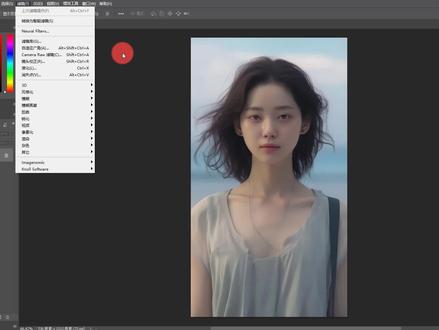 02:41查看AI文稿AI文稿
02:41查看AI文稿AI文稿大家好,在滤镜里面有一个神经网络,也叫神经滤镜,非常强大的功能,但是我们有很多咱们的粉丝发信息告诉我不能安装,说老师怎么解决,那我现在就告诉你怎么解决,认真看着点这个视频。 首先在帮助这里边有一个登录,一定要通过你个人的信箱和手机号码做一个免费的注册啊,先登录他, 那注册完登录上之后,你会发现滤镜里面的这个神经网络,也就是神经滤镜出现了。好,我们点开它。 好,打开之后呢,因为我这已经安装成功了啊,是因为咱们有粉丝来问我怎么安装,我是给你讲一遍,到时候遇到什么问题,你按照我所讲的去解决。就 因为我这已经下载了,所以说他正常有一个下载两个字,蓝色的让你去下载,你下载会发现根本无法下载,不好使,怎么办呢?我现在教你解决办法, 我们关掉这个 ps。 关掉 ps 之后呢,打开 c 盘有一个查看,将这里的隐藏的项目前面勾选上,这个时候点击用户在这里双击,然后第一个 跟着我的节奏来啊,看着我这一步一步过来,然后点这里边的 a p p, 点这个好,最后一个,然后点这个,看到了啊,看我点哪一个双击进来 好,倒数第二个 u x p 双击进来,将这个完全删除掉, 大家看完全删除啊,在这里一点就 ok 了,但是我现在不能删除啊。 好,操作完之后呢,我们再打开 ps, 一定要是关闭重新打开啊,好在滤镜点这个, 这个时候你只要一点下载,它自动就会下载了,但是听我一句劝啊,把所有能下载的全都下载, 以防有一天会出现状况。我一说你就懂啊,有试用版本啊等等等等,他会限制你能下载,赶快下载,下载完之后就一劳永逸啊,就没有后顾之忧了,这个时候你就正常使用就行啊,因为今今天呢,我 就是告诉大家如何解决不能安装的问题,关于使用,以后我们找机会再教给大家,学会了吗?请关注点赞!
2151呂小川視覺 06:36查看AI文稿AI文稿
06:36查看AI文稿AI文稿hello, 大家好,那么本期视频呢,我们来讲解一下,在 photo 当中呢如何去使用这一个神经网络滤镜,那么很多人呢他的这个神经网络滤镜呢,他是以后灰色的状态无法使用。好,我们今天呢给大家解决一下啊,并且呢咱后面呢提供了这一个米线男装包, 那么大家呢可以去这个网址去下载啊,去这里。好,那么在这里呢我们看一下,首先呢他是需要登录的,所以在这里呢我们先把这一个安装包给他安装一下,把这个窗口给他关掉。 首先我们下载之后呢就是这个压缩包,鼠标右键给他挤压到当前的这个文件夹啊,这个夹面的话,然后这个是零零一,零零一,然后点确定好,我们挤压出来,这里需要稍等一下。 好,那么现在呢已经解压完毕了,我们双击进入当前的这个文件夹,然后呢把这两个文件呢给他鼠标右键给他进行一个复制,或者说剪切, 然后再打开我们的这一个 c 盘啊,在这里我们选择这个用户,选择 id 名, 这里呢选择这个 a p p 的文件夹,如果说没有的话,然后选择选项,然后点查看,在下面显示隐藏的文件就可以了,点应用就好了,这样的话这个文件夹就显示了,双击它,然后再打开这个 r o 开头的 进入,然后选择耳朵柄,这里呢选择 u x p, 然后再进入这个文件夹,再次进入,直到里面 可以发现啊他有一个数字,二十二,二十三,二十四,这三个代表着什么呢?二十四呢他表示的是二零二三的版本,二十三的话表示的是二零二二版本,那么你想要安装到这个二零二三的这个版本里面去,你就复制到这个二零二四里面啊,这二十四里面去。 想要安装到这个二零二版本去了,就是复制到这个二十三啊,是通用的,我们双击进入这个二十四,我现在要复制到这个二十四二零二三版本里面去啊,十分右键粘贴 给他替换掉他的这个内容啊,替换目标全部的给他进替换掉,好,替换完毕了是吧? 然后呢我们现在就可以打开我们的这一个 ps, 把窗口关掉,打开 ps, 我们来看一下。 那么首先第一步呢,我们就需要进行一个登录,可以看一下啊,在这里呢,这个点击上面这个帮助点一下这个登录 在这里呢,有的时候呢,它是刷新不出来的是吧?刷新不出来的时候,那么我们就需要设置一下,怎么设置呢?点击这个词,电脑 c 盘,同样的在这里呢,选择这个 windows, 我们要修改一下它的 hose 文件, 我们在下面找,找到一个三十二的啊,选择一个 s 开头的三十二啊,这里可以看到 三十二,然后再开始找找这个 d 开头的 a, b, c, d, d 啊,就这个文件夹后面是一个 s, 双击进入,然后选择这一个 e、 t、 c, 这里呢可以看到 他的后视文件,双击打开,选用记事本打开,然后把他这个屏蔽的这个 ordob 的这些网络啊,这些啊给他进行一个删掉, 然后点文件选择保存就可以了,如果说保存不了的话,你可以纯右键进行啊,取得这个权限或者说属性,把这个安全了,这些啊编辑他的这个权限了,全部给他允许一下啊,就可以了,然后点确定就好了。 现在我们打开我们的这个 ps, 选择帮助点一下这个登录,在这里登录之后呢,他会弹出一个网页,你可以在网页上登录,或者说在这个上面登录也可以啊。啊,我们直接点击在此登录 好,点一下,然后呢输入这个你的邮箱啊,没有的话你可以创建一下啊,点击这个创建这里,我输入我的 先输入啊,这就是一个 qq 的邮箱,前面呢就是 qq 号,后面是他的一个邮箱,点继续,然后呢就可以输入你的密码了,因为你屏蔽了他的网络的话,他是不能进行服务器连接的, 我们稍等一下,如果网络啊不是通讯不是特别好的,他这里啊骚就是这个刷新呢,他刷的特别慢,因为今天呢我已经登录好几次了。好,这里等一下。好,然后输入我们的这个密码, 好,然后点继续等他刷新一下就可以了。好,出现这种状态呢,就表示登录成功了。登录成功以后呢,我们可以看一下啊,这里已经是 就登录了,那么在这里登录之后呢,他是不会出现什么试用的啊,因为我们这个已经是一个破旧版的他,并且也是可以登录的啊,这刚才那个网址还是可以去下载这个安装包的。然后在这里我们从桌面拖入一张图片进来,拖进来, 好,现在比如说当前这个黑白照片,我给他变成一个彩色的,怎么操作呢?我们看一下把背景呢双击确定解锁,然后点击这个滤镜,然后点击滤镜选择这一个神经网络,滤镜 进来以后呢他是需要加载的,可以看到已经加载完毕了,我们现在来看一下,它里面很多功能全部都是可以使用的。当前呢这里我们选择着色,他是一个给黑白照片进行上色的颜色呢,当前比较偏红以及偏黄,红的话呢,我们给他往左边来点青色, 黄的话呢,给它来一点蓝色啊,整体呢比较模糊,我们把它的这个噪点降一下,选择降噪降到百分之五十,完成以后选择输出,输出为颜色图层,或者说直接就这样啊,然后输出为当前图层, 那么我想要后期再次调整它的颜色的话,我就给他设置为一个颜色图层,好点确定创建, 现在就创建了一个颜色图层,可以看到他是一个纯颜色的,这就方便我们后期去修改,他可以看一下当前就变成了一个彩色的。 好,那么大家呢可以看到这个神奇网络已经是完全可以使用的了,如果说大家还有什么不懂的话,欢迎大家在评论区留言啊。
542@ps教程 00:31
00:31 03:32
03:32 00:16查看AI文稿AI文稿
00:16查看AI文稿AI文稿你 ps 神经滤镜这块是不是灰的?那是因为你没有安装离线包,装完他之后滤镜里面的功能才能够正常使用。比如我们这个图片给他一秒变个冬天,再点一下又变成春天。哎,想要你就评论区留言牛牛牛,然后私信我。
1765设计修图资源 01:55查看AI文稿AI文稿
01:55查看AI文稿AI文稿ps 自带的这款滤镜太神奇了吧,竟然可以改变面部的表情和眼神方向,还可以拯救严重偏色的照片。欢迎来到我的频道,这里是文哥带你玩摄影 之前的节目中,我简单的给大家介绍过 ps 自带的神经滤镜,给大家演示了如何让风景照片变成四季的效果,以及如何给黑白照片上色的功能。 一段时间使用下来,我发现着色功能不仅可以给黑白照片上色,还可以拯救偏色的照片,效果非常不错。下面来给大家演示一下这个功能。这里我准备了一张翻拍胶片的照片,首先做一下反向处理,还原成正片,可以看到颜色偏蓝绿色, 我们直接启动神经滤镜,点击着色,可以看到照片立马恢复正常,这比我们手 动调整要方便的多。接下来看看这张照片,片色也是非常的严重,还是启动神经滤镜,选择着色,可以看到照片立马恢复正常。对比一下来看,人物的肤色也还原的特别漂亮, 这个肤色手动调整,我个人是根本调整不成这样的。接下来看看这张照片,模特的眼神看向右边,我们启动神经滤镜,选择第一项智能肖像,可以看到有一项眼睛方向, 我们把滑块往左拉,让模特的眼睛往左边看,等待软件自动完成。完成以后,我们来看一下效果, 眼睛看向的前方是不是非常的神奇。智能肖像中还有很多其他的选项,大家都可以去试试,有改变表情的,有改变年龄的,也有改变发量的,都非常有 有意思,大家可以自行去尝试一下,有什么问题都可以在评论区给我留言。今天的这期节目就到这里,咱们下期再见,拜拜。
463文哥带你玩摄影
猜你喜欢
- 2.2万邓六六












